Windows 11安全中心无法打开的原因及解决方法
一、
Windows 11安全中心打不开可能是由于软件冲突、系统文件损坏或病毒感染等原因造成的。可以尝试重启计算机、运行系统文件检查器、重置或重新安装安全中心等方法来解决。
二、
1. 软件冲突:某些程序可能与Windows安全中心产生冲突,导致其无法正常运行。
2. 系统文件损坏:操作系统的关键文件如果被误删或损坏,也可能导致安全中心无法正常工作。
3. 病毒感染:恶意软件或病毒有可能干扰安全中心的正常运行,这种情况下,需要先进行病毒查杀。
三、解决方法:
1. 重启计算机:简单的重启有时能解决临时的软件冲突问题。
2. 运行系统文件检查器:可以通过系统自带的命令来修复损坏的系统文件。打开命令提示符,输入“sfc /scannow”并回车,系统将会自动扫描并修复损坏的文件。
3. 重置或重新安装安全中心:可以尝试重置Windows安全中心服务或重新安装相关组件来解决问题。
4. 进行病毒查杀:使用可靠的杀毒软件进行全盘扫描,清除可能的恶意软件。
四、操作建议:
如果以上方法仍然无法解决问题,建议备份重要数据后,尝试重置系统或联系专业的技术支持人员帮助解决。同时,为了预防类似问题的再次出现,建议定期更新系统和安全软件,避免安装不明来源的软件。
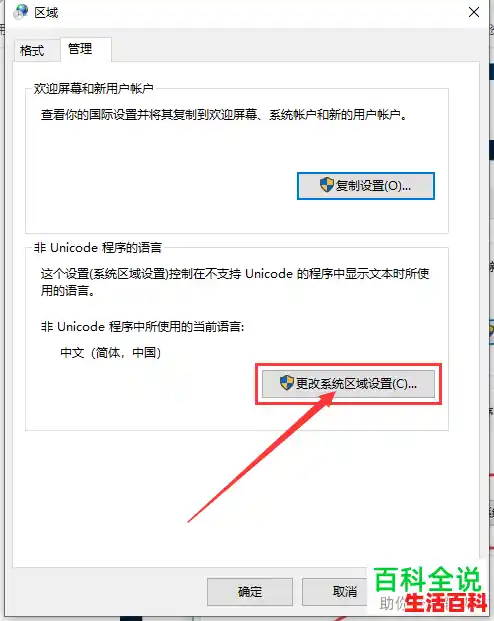
请注意,操作系统和安全相关的操作需要谨慎,如果不确定如何操作,最好寻求专业人士的帮助,以免造成不必要的损失。
解决WIN11系统下PS2022闪退问题的方法如下:
方法一:修改PS配置文件
1、定位配置文件夹:打开路径C:UsersAdministratorAppDataRoamingAdobeAdobe Photoshop 2022Adobe Photoshop 2022 Settings(若路径中Administrator为其他用户名,需替换为实际用户名)。
2、创建或编辑配置文件:在该文件夹中新建或修改PSUserConfig.txt文件(若文件已存在,直接编辑;若不存在,需手动创建)。
3、添加关键代码:在文件中输入以下两行代码并保存:
EnableDocumentGroup 0
UXPLearnAndSearch 0
原理:这两行代码可禁用PS的文档分组功能和学习搜索模块,避免因系统兼容性问题导致的崩溃。
方法二:调整PS性能设置
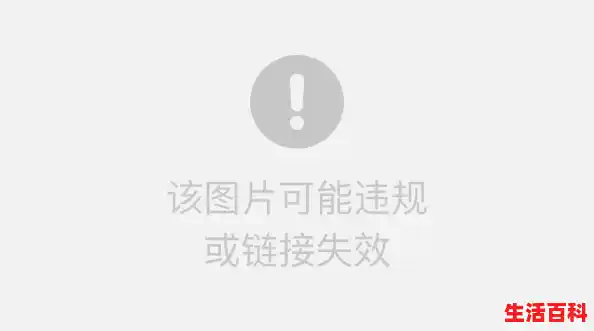
1、打开性能设置:启动PS2022,点击顶部菜单栏的“编辑”→“首选项”→“性能”。
2、优化暂存盘:在“暂存盘”选项中,取消勾选C盘,并选择其他剩余空间充足的磁盘(如D盘、E盘)。原因:C盘空间不足可能导致PS运行异常,分散存储可缓解系统压力。
3、禁用后台存储:在“文件处理”选项中,取消勾选“后台存储”功能。作用:后台存储会占用额外内存,禁用后可减少资源冲突。
补充建议:
更新显卡驱动:访问显卡厂商官网(如NVIDIA、AMD)下载最新驱动,确保与WIN11和PS2022兼容。关闭冲突软件:临时退出杀毒软件、优化工具等可能占用资源的程序。重装PS2022:若问题持续,尝试从Adobe官网重新下载安装包,避免使用破解版导致文件损坏。
通过以上步骤,可系统性解决WIN11下PS2022闪退问题。若仍无法解决,建议联系Adobe官方技术支持或检查系统日志定位具体错误。
Win11系统升级后电脑异常慢但CPU使用率很低的情况,可能由系统后台任务、存储空间问题、软件冲突、视觉效果负担等多种原因导致。
分析原因:
系统后台任务:更新后,系统会自动进行索引重建、驱动适配等工作,这些任务可能会占用资源,尽管CPU使用率不高,但其他资源的占用仍然可能导致电脑运行缓慢。
存储空间问题:系统盘剩余空间不足会影响运行效率,同时虚拟内存设置不当也可能降低系统效率。
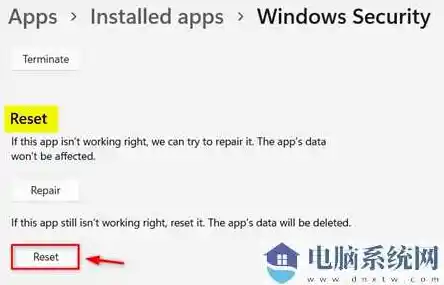
软件冲突:某些杀毒软件或第三方优化工具可能与新系统的内层保护功能产生冲突,干扰系统正常的进程管理。
视觉效果负担:新版本增加的特效等功能可能会给显卡带来额外压力,特别是集成显卡性能可能会下降。
解决方法:
重启电脑:等待系统完成后台任务,如索引重建等。
优化启动项:检查并关闭无用的开机启动项,以减轻系统启动时的负担。
清理磁盘空间:确保系统有足够的存储空间运行。
调整虚拟内存:根据系统需求调整虚拟内存设置,以提高系统效率。
关闭视觉效果:关闭不必要的视觉效果,以减轻显卡负担。
寻求专业帮助:如果以上方法均无法解决问题,建议联系微软官方客服或专业维修人员寻求帮助。
Win11间歇性卡顿一两秒可能由多种原因引起,以下是原因及对应的解决办法:
原因硬件兼容性问题:Windows 11对硬件要求较高,硬件配置低或某些硬件与系统不兼容,会使系统运行不稳定。驱动程序问题:驱动程序过时或损坏,会导致硬件运行不稳定,进而引发卡顿。系统资源占用过高:内存、CPU、硬盘等系统资源占用过高,会使系统运行缓慢。软件冲突:某些软件间存在兼容性问题或软件本身有bug,可能导致系统卡顿。系统更新问题:Windows 11更新过程中可能出错,导致系统不稳定。系统文件损坏:系统文件损坏会使系统运行不稳定,出现卡顿。解决办法检查硬件兼容性:通过Windows 11的“系统信息”功能查看硬件配置,确保符合要求,配置低可考虑升级硬件。更新或修复驱动程序:进入设备管理器,检查硬件设备的驱动程序,若有问题,尝试更新或重新安装。优化系统资源:通过任务管理器查看并关闭占用资源较多的程序,关闭不必要的后台程序和服务。检查软件冲突:逐一关闭或卸载近期安装的软件,排除软件冲突导致的卡顿。暂停或卸载系统更新:在设置中找到“更新与安全”,进入“Windows更新”,选择“暂停更新”或“卸载更新”。修复系统文件:打开“命令提示符”(管理员),输入“sfc /scannow”命令,按回车键执行系统文件检查。重置或恢复系统:若上述方法都无效,可考虑重置或恢复系统,操作前请备份重要数据。